Cómo saber que aplicaciones en Windows 10 están usando la GPU
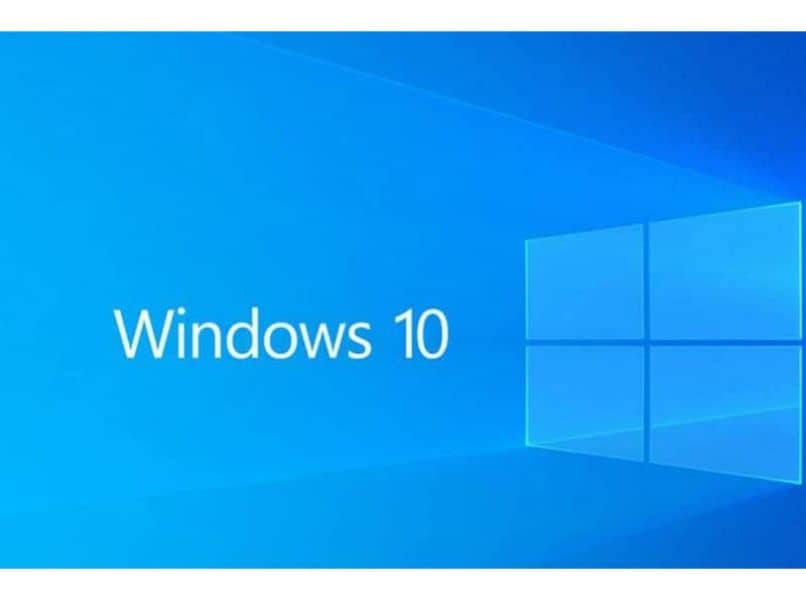
Hoy vamos a ver cómo saber qué aplicaciones en Windows 10 están usando la GPU con este tutorial muy sencillo en el cual paso a paso te vamos a enseñar cómo debes hacer.
En el SO Windows 10 contamos con la posibilidad de verificar las aplicaciones que están haciendo uso de la unidad de procesamiento grafico de nuestro PC. Aunque esto no funciona en todos los casos porque algunas tarjetas graficas no dan dicha información.
No obstante, vamos a ver paso a paso todo lo que necesitas hacer para poder ver qué aplicaciones están haciendo uso del GPU de una manera bastante sencillo. Es importante que sepamos esta información porque en muchas ocasiones nos podemos encontrar con apps que están haciendo un uso excesivo de recursos del ordenador.
![]()
De esta manera conseguiremos tener información importante para evitar que ciertas aplicaciones consuman todos los recursos del sistema, empeorando de forma considerable nuestra experiencia mientras usamos Windows 10.
El tutorial que podrás apreciar un poco más abajo, en realidad es muy sencillo de realizar y en cuestión de pocos minutos ya tendrás acceso a toda la información que estás buscando. Aunque como te advertíamos en un comienzo, algunas GPU no brindan dicha información.
Así que el primer paso es justamente verificar si nuestra tarjeta gráfica es capaz de darnos está información. En caso de que así sea, ya podemos saltar al siguiente paso. Vamos a comenzar con el tutorial.
Qué apps están usando la GPU en Windows 10
Para esto primero vamos a tener que averiguar si nuestra tarjeta gráfica puede darnos la información que necesitamos. Para conseguirlo deberemos usar la herramienta de DirectX de Windows.
- Vamos a inicio y escribimos “dxdiag” y presionamos enter. Se abrirá la ventana de “Herramienta de diagnóstico de DirectX”.
- A continuación, vamos a tener que ir a la pestaña “Pantalla”.
- Ahora vamos a ir al apartado de “Controladores” del lado derecho. Aquí debemos verificar que el modelo de controlador sea WDDM igual a 2.0 o superior. Esto significa que podemos ver el uso de GPU por app en Windows 10.
- Entonces ahora lo que debemos hacer es abrir el “Administrador de tareas” podemos hacerlo de dos formas: la primera es presionando “Ctrl + Alt + Supr” y luego seleccionando “Administrador de tareas”.
- La segunda es dando clic derecho sobre la barra de tareas y luego elegir “Administrador de tareas”.
- Aquí vamos a tener que dirigirnos a la pestaña de “Rendimiento”.
- En caso de que no veas el consumo de la GPU vamos a tener que dar clic derecho en alguna cabecera de una de las columnas y marcar las opciones GPU y motor de GPU. De esta manera podremos ver dos nuevas columnas “GPU” y “Motor de GPU”.
Cómo saber qué app está usando la GPU de mi PC
Como puedes apreciar no es para nada complicado ver el consumo de la GPU por aplicación en Windows 10. Luego de esto también vas a poder ver la pestaña de “Rendimiento” para poder ver un resumen de todo lo que ocurre en cuanto al hardware del equipo.
A la vez puedes verificar si cada vez que ejecutas una app o juego si está usando la GPU que corresponde en caso de tener una integrada y una externa. En muchas ocasiones algunas apps o juegos utilizan la integrada, envés de la externa. Algo que evidentemente no queremos, ya que deseamos aprovechar la GPU con más potencia.
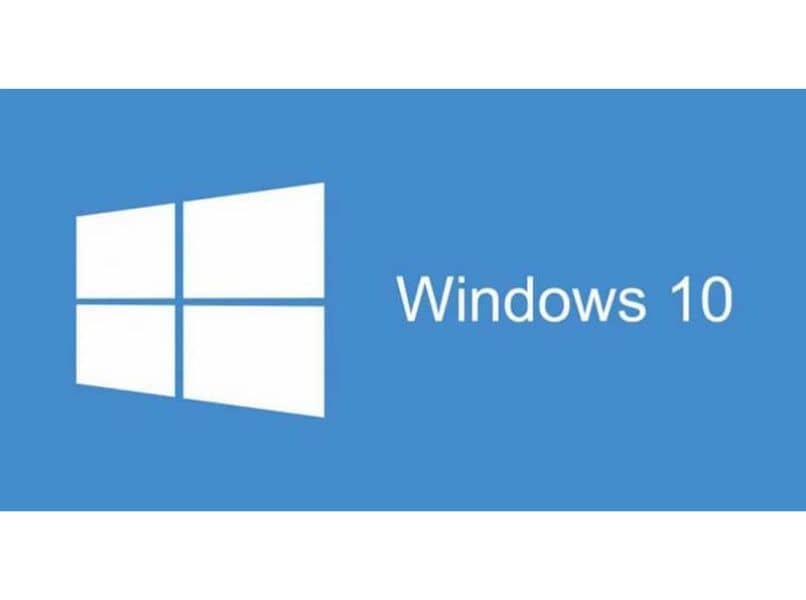
Igualmente, recuerda que si tienes alguna clase de duda sobre cómo saber qué aplicaciones en Windows 10 están usando la GPU puedes dejarnos un comentario un poco más abajo y estaremos encantados de ayudarte en lo que sea necesario.